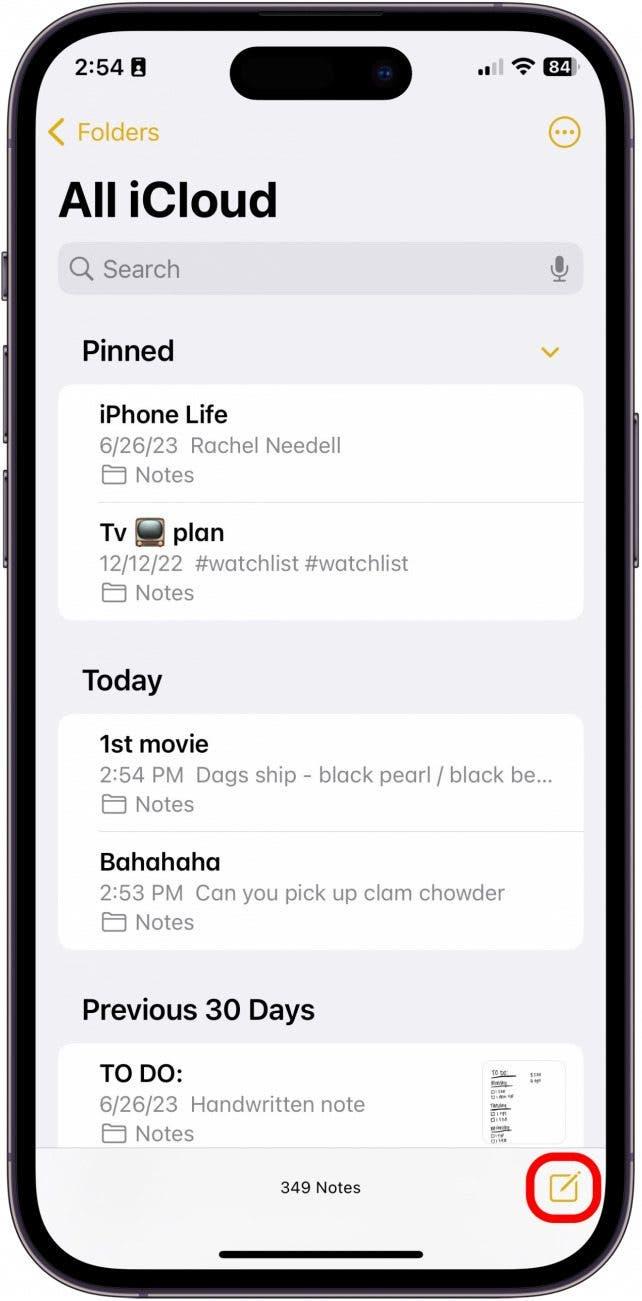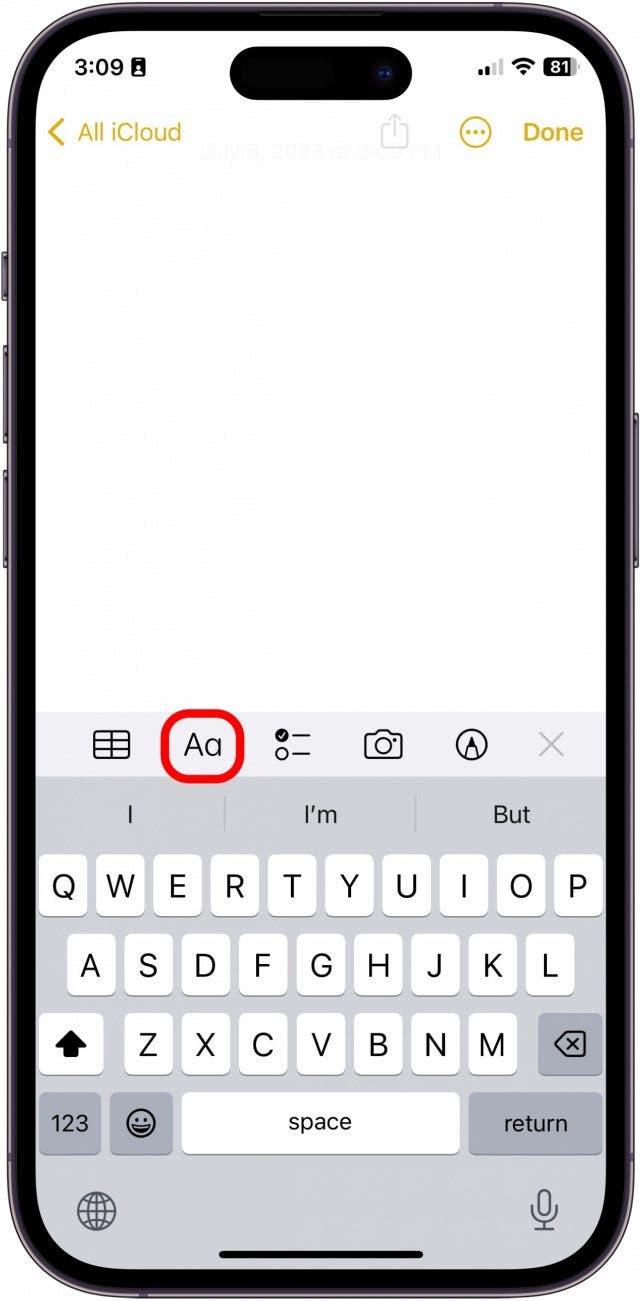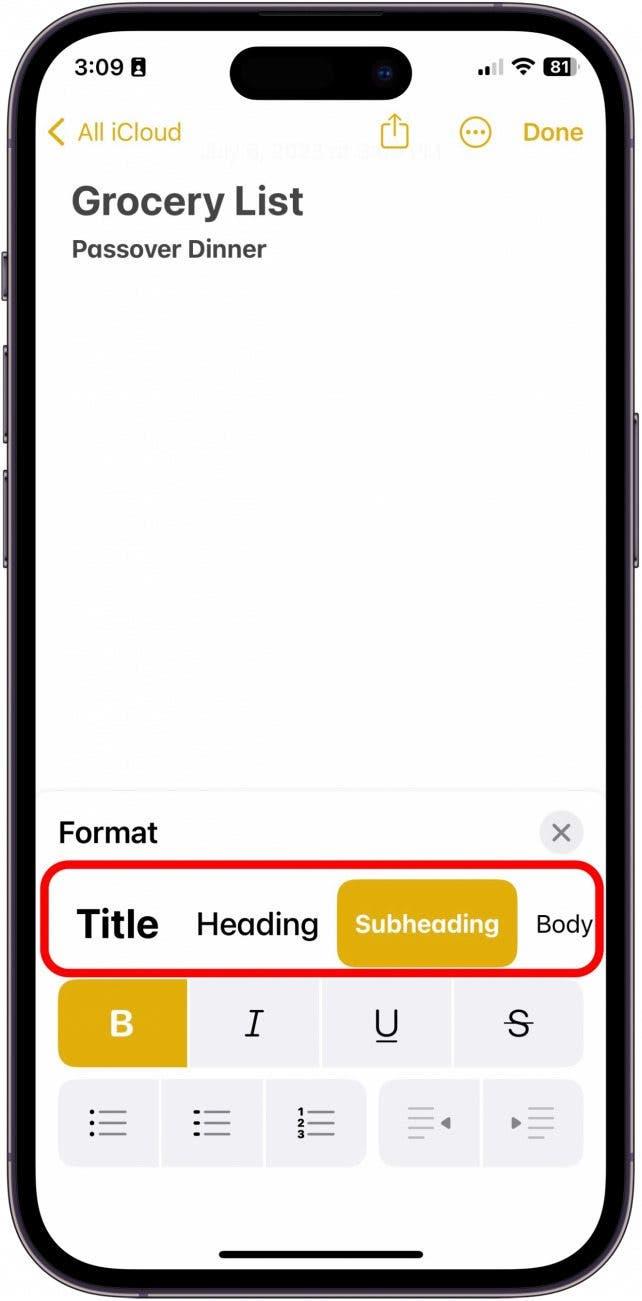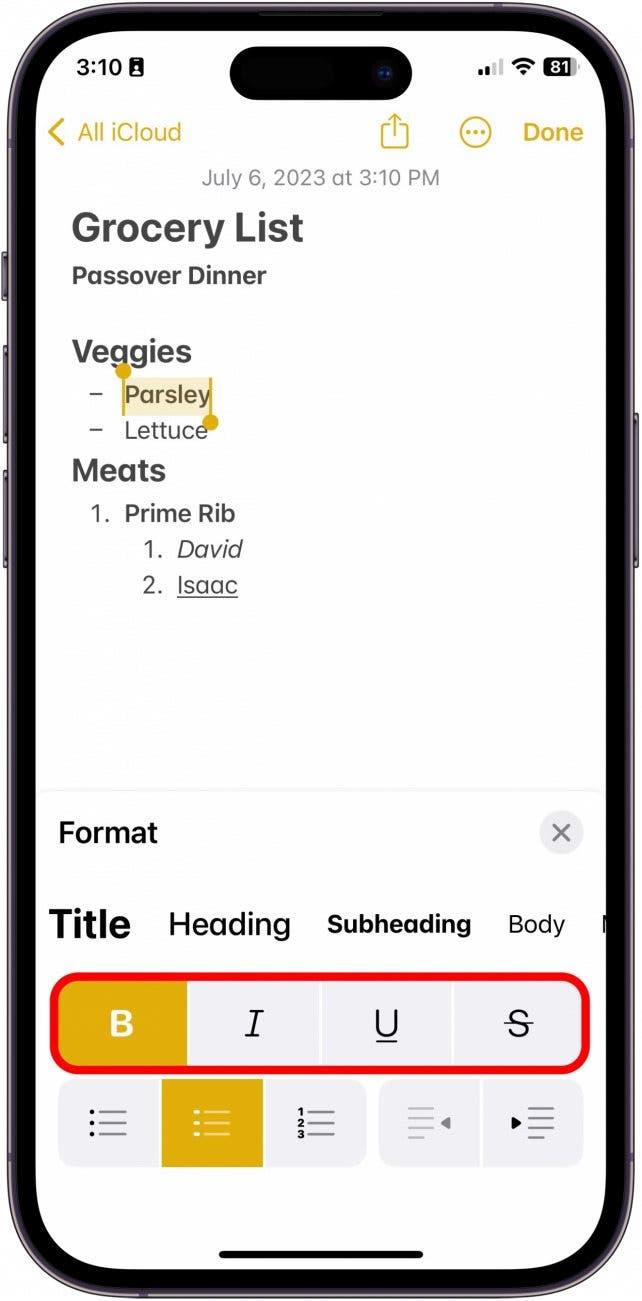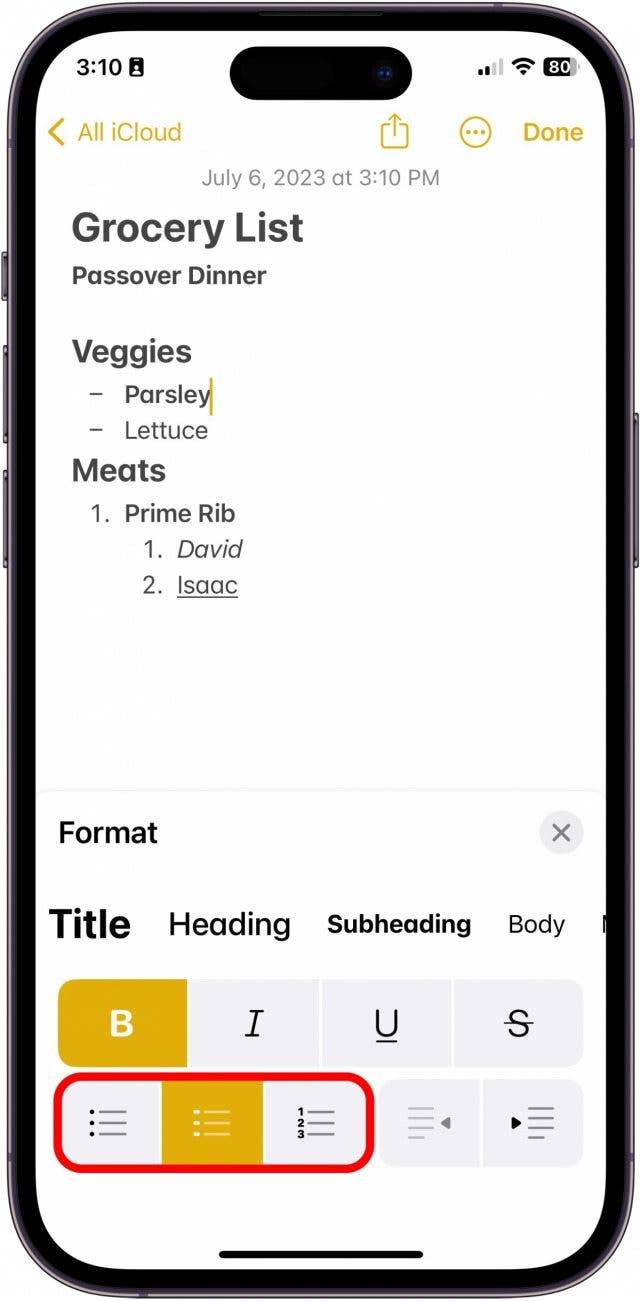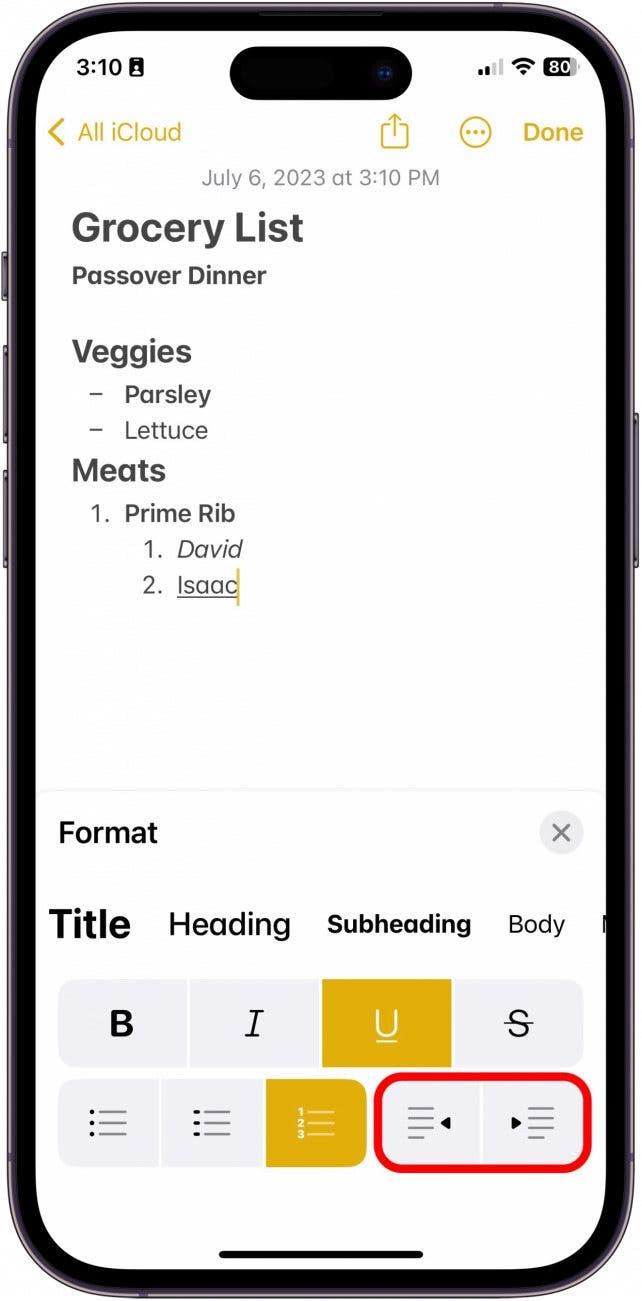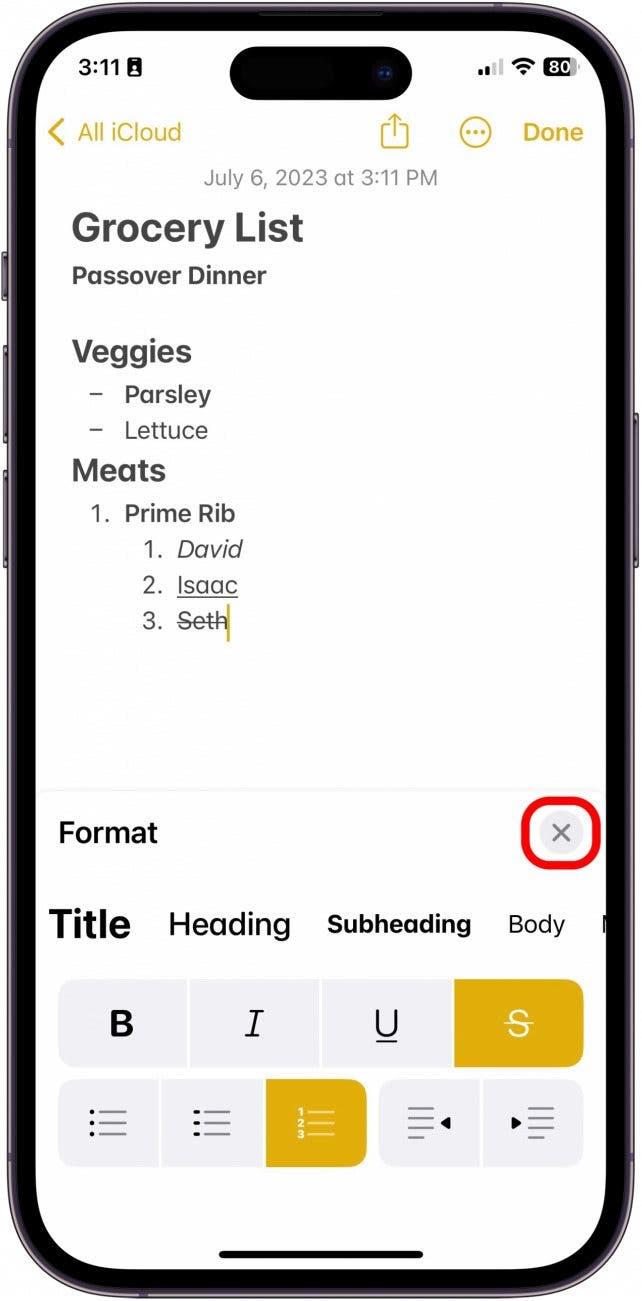A aplicação Notas faz muito mais do que simplesmente registar um pensamento passageiro. De facto, a vasta gama de opções de personalização de formatação disponíveis é a marca distintiva da aplicação. Estas opções permitem aos utilizadores criar títulos, cabeçalhos, subtítulos, listas numeradas e com marcadores, e muito mais. Abaixo, veremos como utilizar as ferramentas básicas de formatação de texto na aplicação Notas no iPhone ou iPad.
Porque é que vai adorar esta dica:
- Crie notas organizadas e fáceis de ler a partir da aplicação Notas no seu iPhone ou iPad.
- Saiba como utilizar as opções de formatação na aplicação Notas para tomar notas de forma mais organizada e legível.
Como formatar notas na aplicação Notas
Esta dica funciona em qualquer iPhone ou iPad com iOS 16 ou iPadOS 16 ou posterior.
Se gosta de manter um registo de informações importantes, aprender a formatar uma nota será uma mudança decisiva em termos de organização na aplicação, legibilidade e facilidade de acesso. Se gosta de dicas sobre a utilização de produtos e dispositivos Apple, não se esqueça de subscrever a nossa Dica do dia!
 Descubra as funcionalidades ocultas do seu iPhoneObtenha uma dica diária todos os dias (com capturas de ecrã e instruções claras) para que possa dominar o seu iPhone em apenas um minuto por dia.
Descubra as funcionalidades ocultas do seu iPhoneObtenha uma dica diária todos os dias (com capturas de ecrã e instruções claras) para que possa dominar o seu iPhone em apenas um minuto por dia.
- No seu iPhone ou iPad, abra a aplicação Notas e crie uma Nova nota.

- Toque na nota para começar a escrever e, em seguida, toque no botão Aa na parte superior do teclado.

- Para formatar vários títulos, seleccione a partir da linha superior de opções.

- Para formatar o texto como negrito, itálico, sublinhado ou riscado, seleccione a partir da linha central de opções.

- Para criar uma lista, seleccione a partir das opções de lista no canto inferior esquerdo.

- Para recuar um parágrafo ou anular um parágrafo recuado, seleccione a partir das opções no canto inferior direito.

- Quando tiver terminado, toque no “X”.

E é assim que formata uma nota! Existem formas muito mais avançadas de formatar uma nota no seu iPad ou iPhone, como Como digitalizar no iPhone utilizando notas. Além disso, não se esqueça de consultar o nosso Guia da aplicação Notas, disponível para todos os Insiders, se pretender obter todos os detalhes sobre como dominar a aplicação Notas!